Windows 7 пуск значок: Кнопки пуск для Windows 7
Содержание
Значки неожиданно меняются в Windows
Windows 7 Home Premium Windows 7 Professional Windows 7 Ultimate Еще…Меньше
Важноперед запуском этого Исправления сохраните данные и закройте приложение. После запуска Исправления компьютер перезагрузится через 10 минут.
Проблема
На компьютере, который работает под управлением Windows XP, Windows Vista или Windows 7, некоторые значки в следующих местах случайным образом изменяются на другие значки:
Причина
Эта проблема возникает из-за неправильного обновления кэша значков.
Решение
Чтобы устранить проблему, первым шагом является вход в другую учетную запись пользователя с правами администратора. Для этого сделайте следующее.
- org/ListItem»>
-
Войдите в систему в качестве пользователя с правами администратора.
Выйдите из текущей учетной записи пользователя, которая сталкивается с изменениями значков.
Обратите внимание, чтофайл должен быть удален другим пользователем, поскольку в процессе записи регистра файл IconCache.db может быть перезаписан с поврежденными данными значка.
Внимание! В этом разделе, описании метода или задачи содержатся сведения об изменении реестра. Однако их неправильное изменение может привести к возникновению серьезных проблем, Поэтому следует точно выполнять следующие инструкции. В качестве дополнительной защитной меры перед изменением реестра необходимо создать его резервную копию. Это позволит восстановить реестр при возникновении проблем. Дополнительные сведения о создании резервной копии и восстановлении реестра см. в следующей статье базы знаний Майкрософт:
в следующей статье базы знаний Майкрософт:
322756 Как создать резервную копию и восстановить реестр в Windows
Поэтому, для решения данной проблемы нужно выполнить следующие шаги.
-
Если отображается диалоговое окно Закройте открытые программы взаимодействия, закройте все открытые окна.
-
Создайте раздел реестра Максимальный кэш значков, а затем установите значение этого раздела на 2048. Для этого сделайте следующее.
-
Нажмите кнопку Пуск, в поле Поиск введите regedit и выберите пункт regedit в списке программ.

-
Найдите и выберите следующий раздел реестра:
HKEY_LOCAL_MACHINE\Software\Microsoft\Windows\CurrentVersion\Explorer
-
В меню Правка выберите пунктСоздать, а затем — Строковый параметр.
-
Введите MaxCachedIcons в качестве имени раздела реестра и нажмите клавишу ВВОД.
-
Дважды щелкните раздел реестра Max Cached Icons, введите 2048 в поле Значение, а затем нажмите OK.
org/ListItem»>Закройте редактор реестра.
-
Удалите IconCache.db из следующего местоположения, в зависимости от операционной системы.
Windows XP
C:\Documents and Settings\<User Name>\Local Settings\Application Data
Windows Vista или Windows 7
C:\Пользователи\<Имя пользователя>\AppData\LocalПримечание <Имя пользователся> это поле для имени учетной записи пользователя, которая сталкивается с изменением значка.
Дополнительная информация
Устранение проблемы с помощью пакета MATS
Пакет MATS сканирует ваш компьютер и затем определяет, какая ОС на нем используется: Windows XP, Windows Vista или Windows 7.
Пакет MATS проверяет, имеется ли в соответствующих подразделах параметр реестра Max Cached Icons. Если параметра Max Cached Icons не существует, он создается и ему присваивается значение, равное 2048. Если ключ Max Cached Icons существует, ему присваивается значение, равное 2048.
Примечание. При выполнении этой процедуры отображается диалоговое окно. Оно позволяет выбрать способ устранения проблемы: автоматически (рекомендуется) или вручную указать проблему, которую требуется исправить. При выборе проблем для устранения вручную в диалоговом окне можно указать один из двух вариантов: Настройка значков и папок или Другое или неизвестно.
Пакет MATS проверяет, удачно ли удален файл IconCache.db.
Другие проблемы, устраняемые пакетом MATS
2394521Не удается очистить корзину в Windows XP или Windows Vista
949109 Ошибка «Файл или папка не существует» в Windows Vista
934160 «Разрешение сети или файла» или ошибка «Папки не существует»
2394740 Не удается выбрать несколько элементов после обновления с Windows XP до Windows Vista
813711 Теряются изменения размера, вида, значка или положения папки
Системные значки не отображаются в области уведомлений в системе Windows Vista или Windows 7 до перезагрузки компьютера
Windows Vista Business Windows Vista Enterprise Windows Vista Home Basic Windows Vista Home Premium Windows Vista Starter Windows Vista Ultimate Windows Vista Business 64-bit Edition Windows Vista Home Basic 64-bit Edition Windows Vista Enterprise 64-bit Edition Windows Vista Home Premium 64-bit Edition Windows Vista Ultimate 64-bit Edition Windows 7 Enterprise Windows 7 Home Basic Windows 7 Home Premium Windows 7 Professional Windows 7 Starter Windows 7 Ultimate Еще. ..Меньше
..Меньше
Симптомы
При запуске компьютера под управлением Windows Vista или Windows 7 в первый раз, один или несколько из следующих значков не отображаются в области уведомлений в правом нижнем углу экрана.
Вы можете также заметить, что не установлены флажки для соответствующих системных значков на вкладке Область уведомлений диалоговое окно свойств панели задач и меню «Пуск» . Тем не менее возможности сети, громкости и питания функционируют правильно даже если соответствующие значки не отображаются в области уведомлений. Эти возможности доступны с помощью панели управления.
Если Вы дали компьютера достаточно времени для завершения инициализации служб начального запуска, прежде чем перезапустить его и один или несколько значков системы по-прежнему не отображаются в области уведомлений после перезагрузки компьютера, чтобы обеспечить их, удалив два подраздела из реестр.
Решение
При первом запуске нового компьютера операционная система обычно выполняет запуск инициализации служб, которые может занять от одного до шести часов, в зависимости от приложения предварительно загружены на компьютер. Убедитесь, что присвоенное операционной системы достаточное время для завершения инициализации служб начального запуска до завершения работы или перезагрузки компьютера. Эта проблема обычно не повторяется после завершения инициализации всех фоновых служб до перезагрузки операционной системы.
Убедитесь, что присвоенное операционной системы достаточное время для завершения инициализации служб начального запуска до завершения работы или перезагрузки компьютера. Эта проблема обычно не повторяется после завершения инициализации всех фоновых служб до перезагрузки операционной системы.
Примечание. Можно определить завершилась ли инициализация служб с помощью индикатора жесткого диска (если у компьютера есть этот компонент). Если жесткий диск индикатор мигает, а не горит, инициализация служб может быть завершена. Можно также проверить ЦП на вкладке Быстродействие в диспетчере задач Windows. Если использование ЦП составляет менее 15 процентов, инициализация служб, вероятно, завершена, и можно выключить или перезагрузить компьютер. Можно сделать значки видимыми, удалив два подраздела реестра. Чтобы сделать это, выполните следующие действия.
Примечание. Может потребоваться повторно использовать данный способ после перезагрузки компьютера, если значки все еще не отображаются в области уведомлений.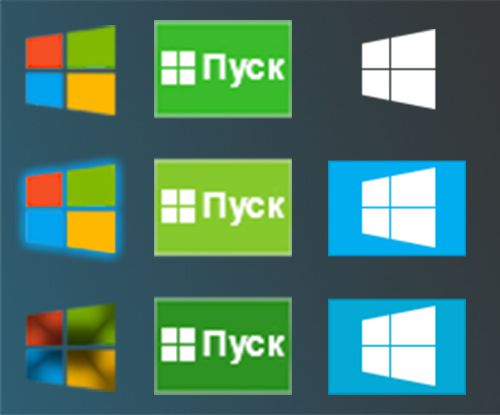
Важно. Этот раздел, метод или задача содержат действия, содержащие указания по изменению реестра. Однако, при некорректных изменениях реестра могут возникнуть серьезные проблемы. Поэтому выполняйте следующие действия внимательно. Для дополнительной защиты сделайте резервную копию реестра перед внесением изменений. В таком случае при возникновении неполадок можно будет восстановить реестр. Чтобы узнать дополнительные сведения о резервном копировании и восстановлении реестра, щелкните следующий номер статьи базы знаний Майкрософт:
как резервное копирование и восстановление реестра Windows
-
Нажмите кнопку Пуск , в поле Начать поиск или Поиск программ и файлов введите команду regedit и нажмите клавишу ВВОД.
Если запрос пароля администратора или подтверждения введите пароль или нажмите кнопку Разрешить.

-
Найдите и выделите следующий подраздел реестра:
HKEY_CURRENT_USER\Software\Classes\Local Settings\Software\Microsoft\Windows\CurrentVersion\TrayNotify -
В области сведений щелкните запись реестра IconStreams.
-
В меню Правка выберите пункт Удалить и нажмите кнопку Да.
-
В области сведений выберите запись реестра PastIconsStream.
-
Закройте редактор реестра.
-
Перезапустите процесс Explorer.exe. Чтобы сделать это, выполните следующие действия.
-
Нажмите сочетание клавиш CTRL+SHIFT+ESC.
-
На вкладке процессы в диспетчере задач щелкните процесс explorer.exe и два раза нажмите кнопку Завершить процесс .

-
В меню файл выберите команду Новая задача (выполнить)введите explorerи нажмите кнопку ОК.
-
Закройте диспетчер задач.
-
-
Если вы используете Windows 7, выполните следующие дополнительные действия.
-
Нажмите кнопку Пуск , введите Настройка значков и нажмите кнопку Настройка значков на панели задач.
org/ListItem»>Щелкните Включить или выключить системные значки и установите значение Вкл. для громкости, сети и системы питания.
-
-
Нажмите кнопку OK, убедитесь в том, что поведение для громкости, питания и сети настроены правильно и нажмите кнопку ОК.
org/ListItem»>
В меню Правка выберите пункт Удалить и нажмите кнопку Да.
Change Windows 7 Start Orb
Очень приятно выпустить Windows 7 Start Button Changer. Это бесплатное портативное приложение позволяет легко изменить стартовый шар или кнопку «Пуск» в Windows 7.
Если вам наскучила старая стартовая сфера Windows 7, теперь вы можете легко изменить ее.
Нажмите кнопку Select & Change Start , чтобы выбрать пользовательскую стартовую сферу.
Программа сделает резервную копию исходного explorer.exe , изменит кнопку запуска и перезапустит explorer.exe.
Чтобы восстановить начальный шар и проводник по умолчанию из резервной копии, нажмите Восстановить исходную резервную копию проводника .
В следующий раз, когда вы захотите изменить начальный шар и запустите приложение, оно будет выглядеть так:
ПРИМЕЧАНИЯ:
1. Перед изменением с одной пользовательской сферы на другую пользовательскую сферу, я бы посоветовал вам сначала восстановить исходную резервную копию проводника и вернуться к значениям по умолчанию, а затем переключиться на другую пользовательскую сферу.
2. Программа должна запускаться из собственной папки программ.
3. Лучше всегда сначала создавать точку восстановления системы. Если вы столкнетесь с какой-либо проблемой, вы всегда можете вернуться к хорошей точке. Либо скопируйте и вставьте sfc /scannow в командную строку с повышенными привилегиями. Это запустит Средство проверки системных файлов и замените все поврежденные системные файлы исходными системными файлами.
Либо скопируйте и вставьте sfc /scannow в командную строку с повышенными привилегиями. Это запустит Средство проверки системных файлов и замените все поврежденные системные файлы исходными системными файлами.
4. В редком случае , когда вы потеряете explorer.exe , нажмите CTRL-SHIFT-ESC на рабочем столе, чтобы открыть Диспетчер задач. Перейдите на вкладку «Файл» > «Новая задача» > введите cmd > «Выполнить». В открывшейся командной строке введите sfc /scannow и нажмите Enter. Перезапустите, когда его попросят.
5. ЕСЛИ в версии x64, вы получаете ‘ необработанное исключение ‘ошибка, нажмите Продолжить или попробуйте запустить его снова ‘ Как администратор ’.
6. Если кнопка «Пуск» не меняется , возможно, вам придется выполнить следующие действия:
— Убедитесь, что программа закрыта.
— Вручную станьте владельцем « C:\Windows\explorer. exe » — или вы можете легко сделать это с помощью нашего UWT.
exe » — или вы можете легко сделать это с помощью нашего UWT.
— Запустите программу и выберите шар. Теперь это должно работать.
Лично я попробовал и протестировал его на 32-разрядной версии Windows 7 Ultimate, и он работает как шарм. Щелкните правой кнопкой мыши значок программы и «Запуск от имени администратора».
Загрузка также включает около 10 образцов стартовых сфер, создатели которых должным образом указаны там. Если вам нужно больше, вы всегда можете найти их на сайте DeviantArt в Интернете.
Windows 7 Start Button Changer v 2.6, был разработан нашим членом форума TWC Kishan для The Windows Club.
Хотите изменить текст кнопки «Пуск»? Наш инструмент для изменения текста всплывающей подсказки кнопки «Пуск» позволит вам изменить текст всплывающей подсказки вашей кнопки «Пуск» или сферы в Windows 7. Не стесняйтесь заменять текст по умолчанию « Start ‘, с любым текстом по вашему выбору в текстовом поле. Вы можете заменить его своим именем или просто выбрать что-нибудь остроумное. Хотите переместить стартовую сферу и меню «Пуск»? Оцените нашу программу Start Orb Mover!
Вы можете заменить его своим именем или просто выбрать что-нибудь остроумное. Хотите переместить стартовую сферу и меню «Пуск»? Оцените нашу программу Start Orb Mover!
514
Акции
- Подробнее
Обновлено Теги: Настройка, Кнопка запуска, Приложение TWC
[email protected]
Ананд Ханс — администратор TheWindowsClub.com, 10-летний MVP Microsoft (2006–2016) и Windows Insider MVP (2016–2022). Пожалуйста, сначала прочитайте весь пост и комментарии, создайте точку восстановления системы, прежде чем вносить какие-либо изменения в свою систему, и будьте осторожны с любыми сторонними предложениями при установке бесплатного программного обеспечения.
Windows 7 Меню Пуск Клипарт — Классическая оболочка Windows 7 Кнопка Пуск
Вы здесь: Скачать клипарт
»
Windows 7 Start Menu Clipart — Классическая оболочка Windows 7 Start Button
Windows 7 Start Menu Clipart — Классическая оболочка Windows 7 Кнопка «Пуск» является одним из клипартов о Windows 10, Windows клипарт онлайн, Microsoft Windows клипарт. Это изображение клипарта имеет прозрачный фон и формат PNG. Вы можете скачать (218×654) Клипарт меню «Пуск» Windows 7 — Классическая оболочка кнопки «Пуск» Windows 7 png клипарт бесплатно. Это высокое качество и простота в использовании. Кроме того, найдите больше PNG о оконном клипарте, веб-клипарте, морском клипарте. Пожалуйста, не забудьте поделиться им с друзьями, если хотите.
Это изображение клипарта имеет прозрачный фон и формат PNG. Вы можете скачать (218×654) Клипарт меню «Пуск» Windows 7 — Классическая оболочка кнопки «Пуск» Windows 7 png клипарт бесплатно. Это высокое качество и простота в использовании. Кроме того, найдите больше PNG о оконном клипарте, веб-клипарте, морском клипарте. Пожалуйста, не забудьте поделиться им с друзьями, если хотите.
Если вы обнаружите какие-либо неприемлемые изображения на ClipartMax.com, свяжитесь с нами, и мы примем соответствующие меры.
Отчет DMCA
Обратный поиск изображения
Просмотров: 98
Скачиваний: 53
- Разрешение: 218×654
- имя: Меню Пуск Windows 7 Клипарт — Классическая Кнопка Оболочки Windows 7 Пуск
- Лицензия: Личное использование
- Формат файла: PNG
- PNG Размер: 188 КБ
Связанные теги:
окно
сеть
море
СМИ
изолированный
играть
жемчуг
кнопки
ретро клипарт
знак
океан
выключенный
античный
власть
моллюск
баннер
еда
текстовое окно
пляж
нижний
силуэт
Интернет
моллюск
этикетка
клипарт дети
пуговица для одежды
природа
пришивание пуговиц
украшение
стрелка
морская ракушка
Пауза
бизнес
на кнопку
дробовик
современный
элемент
морской
ретро
под водой
Скачать PNG
Регистрация не требуется.


